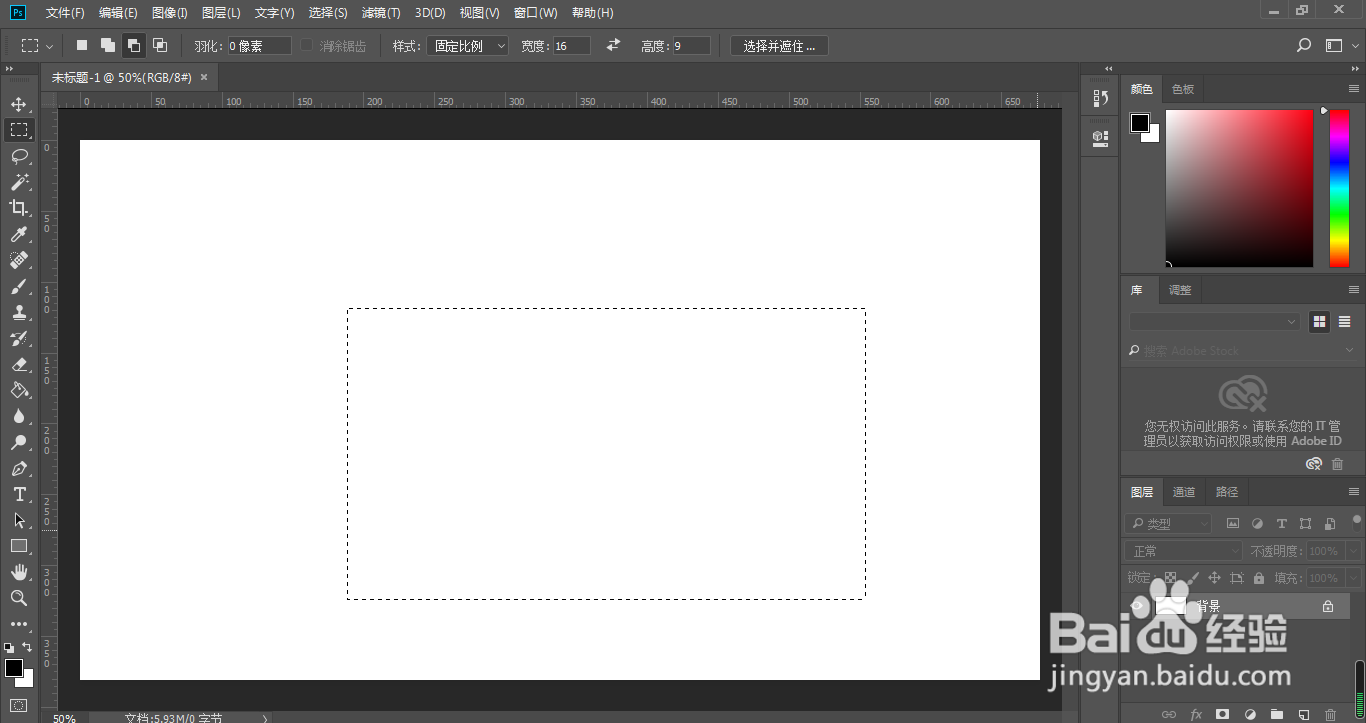对于设计师来说,画图就必须严格要求自己,容不得一点马岱欤镤霉虎。而对于新手来讲,学习并掌握好基础操作技巧,那是必须,也是躲不过的。那么,ps怎样绘制16:9的矩形框?

工具/原料
Adobe Photoshop CC 2018
ps怎样绘制16:9的矩形框?
1、打开Photoshop软件,点击新建
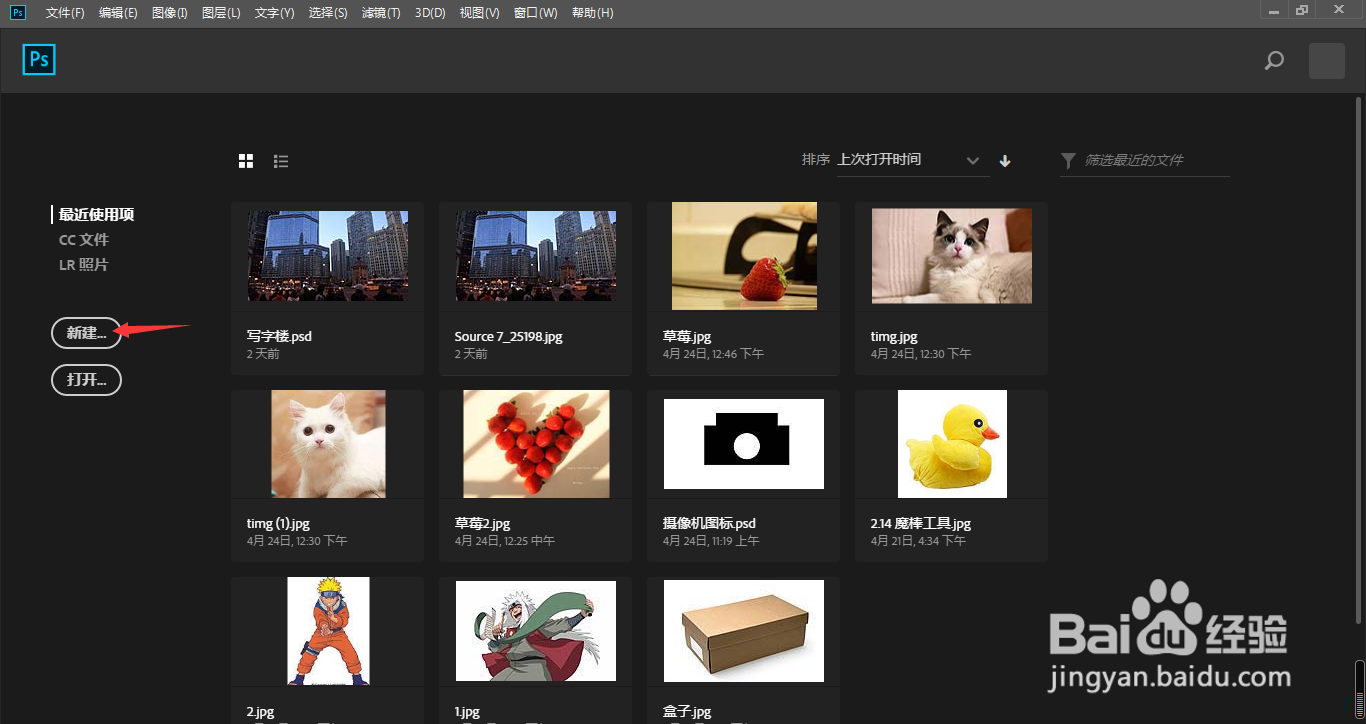
2、选择需要的预设画布,点击确定

3、按住箭头所指的椭圆工具,快捷键Shift+M,选择矩形工具
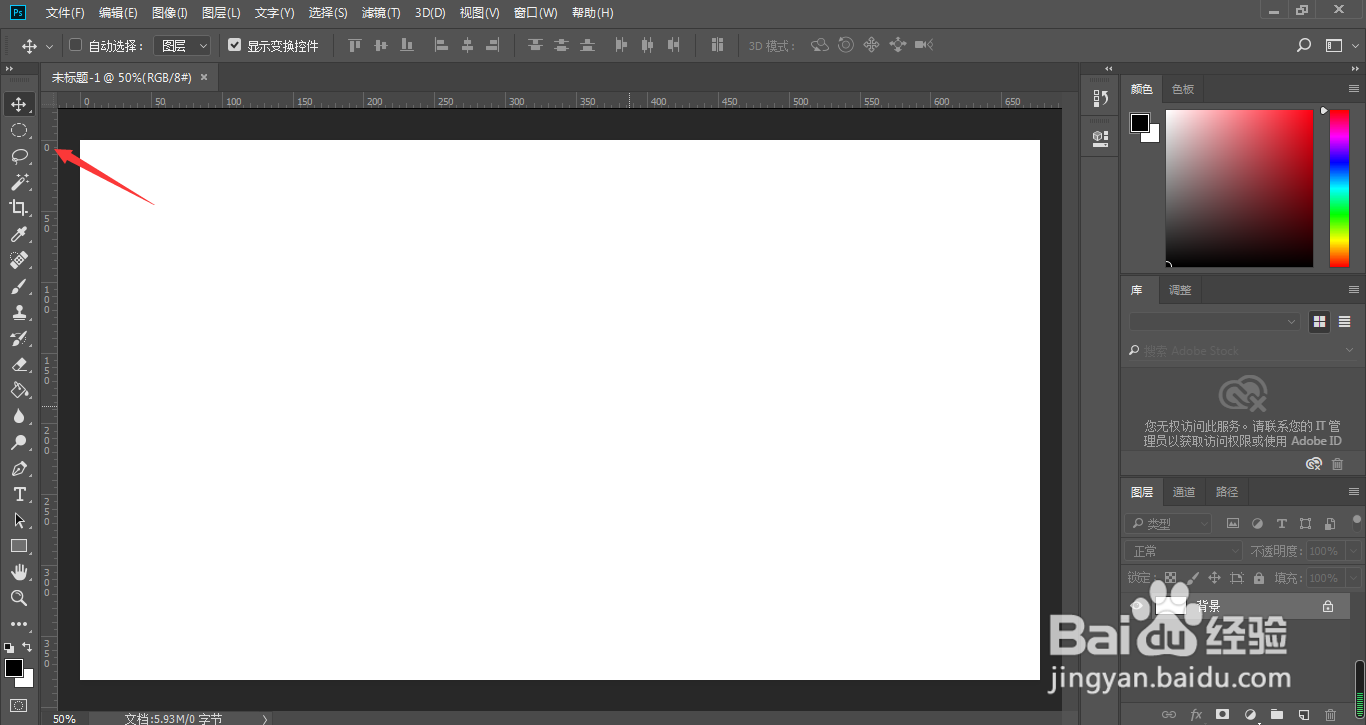
4、点击样式

5、选择固定比例

6、修改比例参数,宽度16,高度9
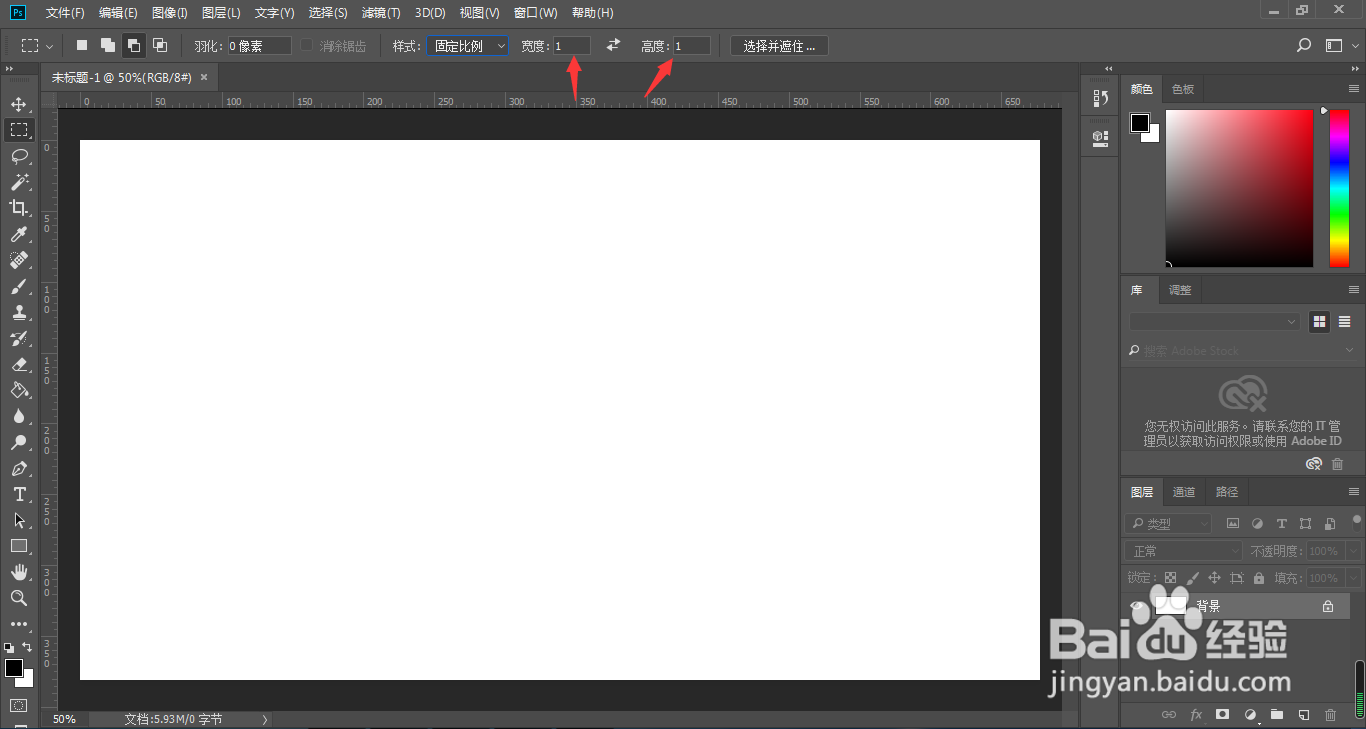
7、这时,按住鼠标左键在画面中进行绘制矩形框,不管怎么拖动,都是按照16:9进行绘制
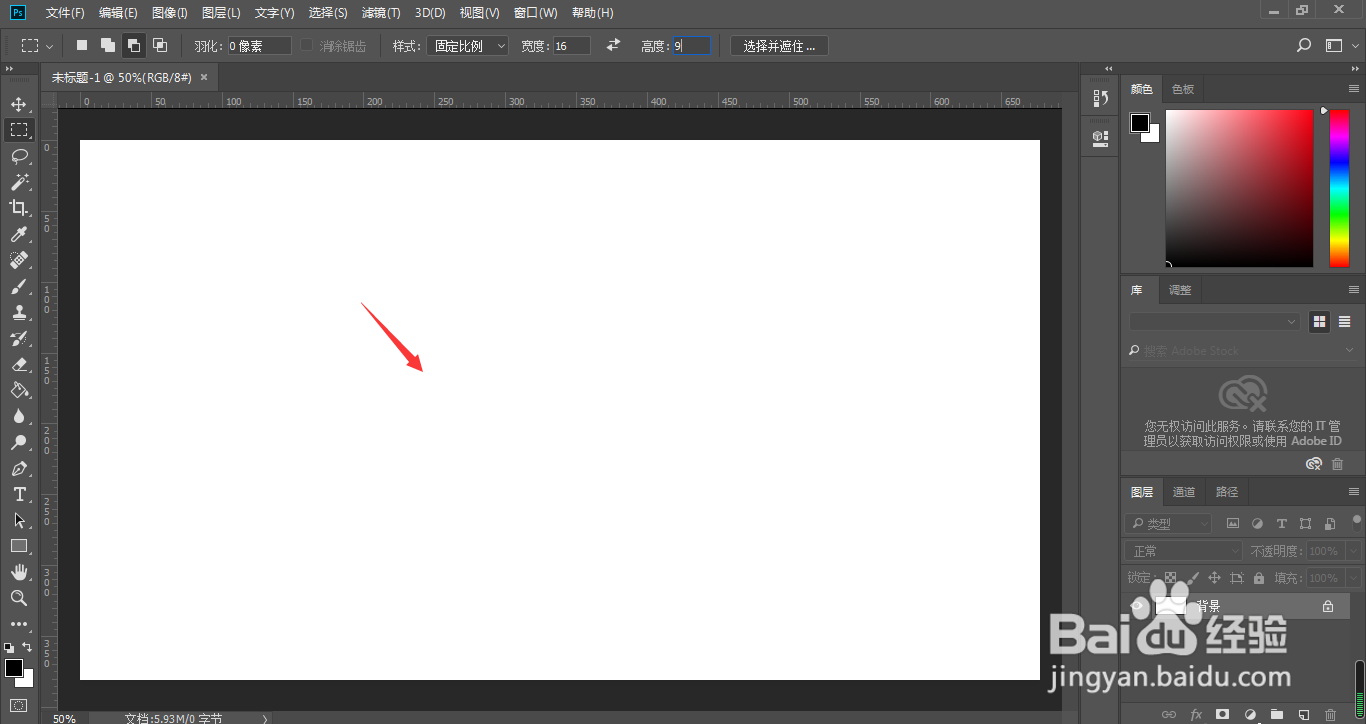
8、拖动到合适的大小即可,这样就完成了按照固定比例绘制矩形的操作